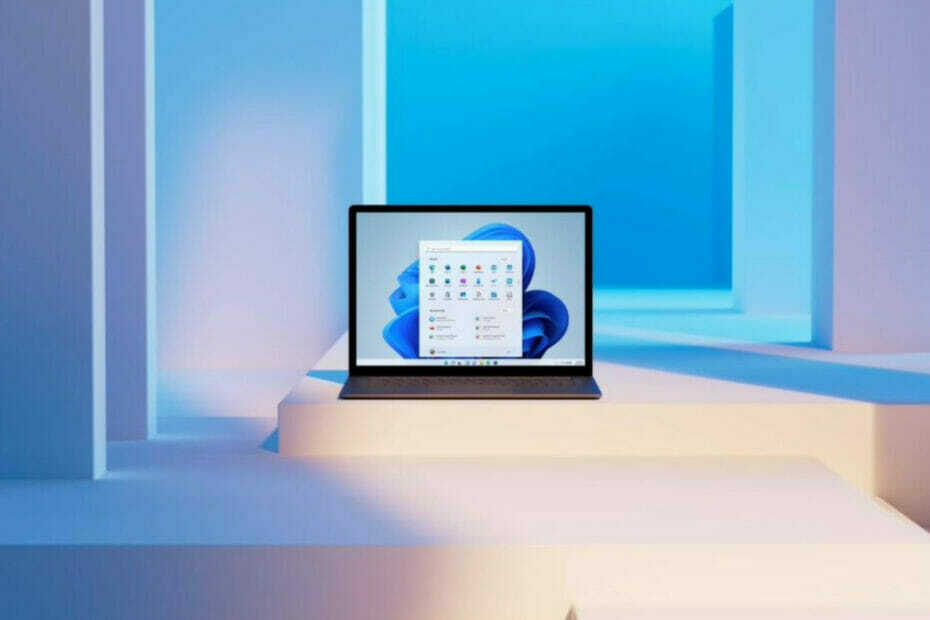Използването на специализирани инструменти е нашата основна препоръка
- Възстановяването на изтрити приложения в Windows 10 може да е от съществено значение, ако са деинсталирани по погрешка.
- Можете да използвате специализирани инструменти или вградената помощна програма на Windows, за да върнете тези приложения.

- Възстановете данни от липсващи дялове
- Извличане на стари снимки и видео файлове
- Достъп до данни от повредена Windows система
- Възстановяване на оптичен носител
Възползвайте се от отлични сделки за доживотен лиценз!
Приложенията са най-съществената част от компютъра. Те позволяват да се изпълняват множество функции. Въпреки това, няколко неща могат да ви накарат да го направите деинсталирайте определени приложения. Ако е направено неправилно, може да се чудите как да възстановите деинсталираните програми на вашите устройства с Windows 10.
И така, ние го разбиваме в тази статия и ви показваме всички практически начини за връщане на приложения след изтриване.
Какво се случва, когато деинсталирам програма в Windows 10?
- Премахване на програмни файлове – The файловете на програмата се изтриват от твърдия диск на вашия компютър от програмата за деинсталиране. Това включва всички файлове, свързани с програмата, като библиотеки, конфигурация, изпълними файлове и други свързани файлове.
- Изтриване на преки пътища – Иконите на лентата на задачите на програмата, преките пътища на работния плот и записите в менюто „Старт“ обикновено се елиминират. В резултат на премахването на референциите на деинсталираната програма това поддържа системата ви подредена.
- Модификации в регистъра – Регистърът на Windows, централизирана база данни, която програмата за деинсталиране може да промени, съдържа настройки и конфигурационни данни за операционната система и инсталираните приложения.
- Премахване на допълнителни компоненти – Някои приложения могат да задават екстри като системни услуги, добавки или драйвери на устройства. Програмата за деинсталиране може да премахне тези компоненти, ако вече не са необходими.
- Обръщане на настройки и конфигурации – Програмата за деинсталиране понякога може да отмени всички модификации, направени в системата по време на инсталирането на софтуера. Правейки това, можете да сте сигурни, че вашата система ще се върне към състоянието, в което е била преди инсталирането на софтуера.
Как да възстановя деинсталирани програми на Windows 10?
- Изтеглете и инсталирайте MiniTools (има много алтернативни решения на MiniTool и стъпките са подобни).
- Стартирайте приложението, изберете Този компютър, щракнете устройства, и изберете устройството на деинсталираното приложение.
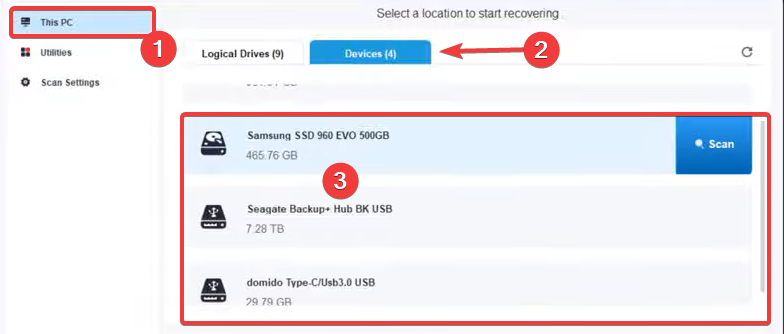
- Изчакайте, докато сканира устройството за изтрити данни.
- Прегледайте списъка с файлове на програми и изберете това, което трябва да възстановите.
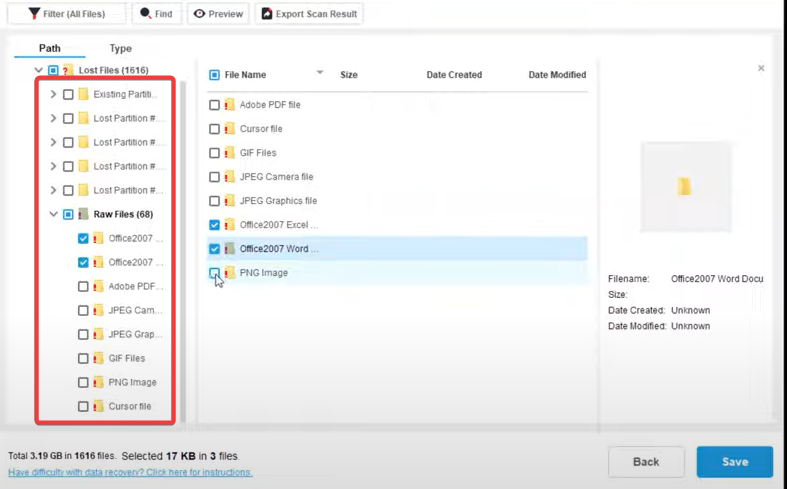
- Накрая кликнете върху Запазване.
Използвайки специализирани инструменти за възстановяване е нашият препоръчан начин за възстановяване на вашите изтрити програми в Windows 10.
Повечето от тези инструменти не са безплатни и след като ги изтеглите и инсталирате, можете да възстановите програми само с няколко кликвания.
2. Използвайте Възстановяване на системата
- Натиснете Windows + Р, Тип rstrui, и удари Въведете.
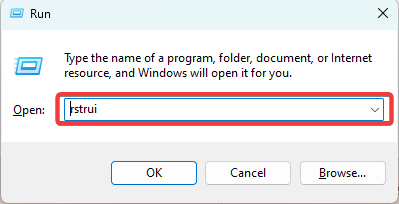
- Изберете Изберете друга точка за възстановяване и удари Следващия.
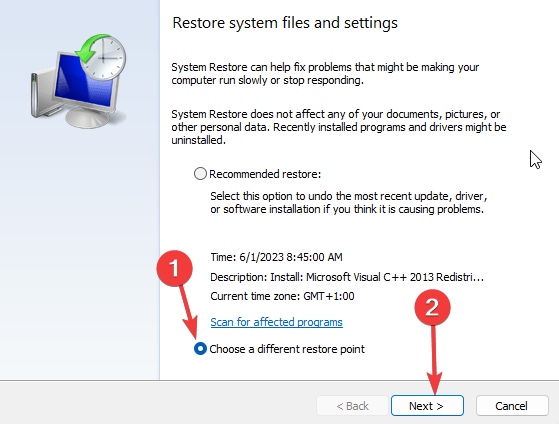
- Изберете точка за възстановяване и щракнете Следващия.
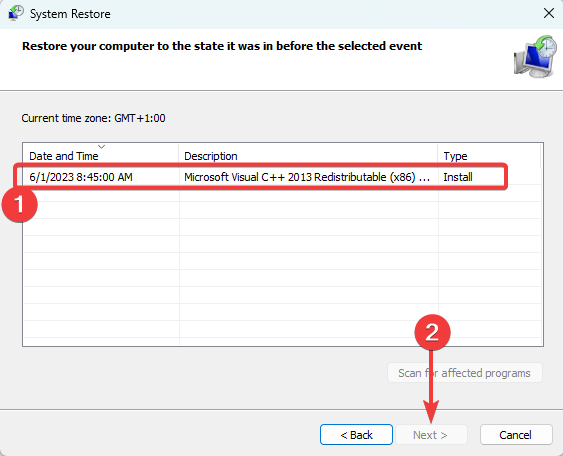
- Накрая щракнете завършек.
- Създайте стартиращ USB с Windows 11, като използвате телефона си с Android
- Грешка по време на изпълнение 57121: Дефинирано от приложение или дефинирано от обект [Коригиране]
- Как да рисувате върху слайд на PowerPoint
Не забравяйте, че може да получите помощ от издателя на приложението, ако възстановяването на системата или инструментът за възстановяване на данни не работи за възстановяване на премахнатата програма.
Също, създайте точка за възстановяване на системата редовно. Това ще ви позволи да възстановите компютъра си до предишна точка, ако случайно деинсталирате програма. Обърнете внимание, че ако използвате опцията System Recovery, може да нямате достъп до приложения, преди устройството да бъде форматирано.
И това е как да възстановите деинсталираните програми на Windows 10. Така че вече можете да възстановявате файлове без значение преди колко време са били изтрити или деинсталирани, стига все още да имате достъп до устройството.
И накрая, уведомете ни в коментарите, ако съществуват други начини за възстановяване на вашите деинсталирани приложения.
Все още имате проблеми? Коригирайте ги с този инструмент:
СПОНСОРИРАНА
Ако съветите по-горе не са разрешили проблема ви, вашият компютър може да има по-сериозни проблеми с Windows. Препоръчваме изтегляне на този инструмент за поправка на компютър (оценен като страхотен на TrustPilot.com), за да се справите лесно с тях. След инсталирането просто щракнете върху Започни сканиране и след това натиснете Поправи всичко.